PREZENTACE A POSTER V TEXU
|
|
|
- Simona Slavíková
- před 8 lety
- Počet zobrazení:
Transkript
1 PREZENTACE A POSTER V TEXU LubošPrchal 1 apavelschlesinger 2 Addresa: 1 KPMSMFFUK, 2 ÚFALMFFUK 1 prchal@karlin.mff.cuni.cz, 2 schlesinger@ufal.mff.cuni.cz 1. Úvod Ačkoli se blíží čas Vánoc, většina statistické obce již spřádá obsah svého příspěvku na lednový Robust. Letos poprvé bude Robust obsahovat kromě tradičních ústních příspěvků i poster sekci. V následujících odstavcích se s Vámi proto chceme podělit o naše zkušenosti, postřehy a některé problémy, jimž jsme čelili při přípravě prezentací a posterů v TEXu, konkrétně s využitím balíčku Beamer, resp. třídy a0poster. 2. Beamer Pokud se čas od času potřebujete vypořádat s příspěvkem na konferenci, případně s odbornou přednáškou či hodinou výuky, prostě pokud potřebujete něco odprezentovat, máte v dnešní době kompjůtrů možnost, kromě už poněkud zastaralých klasických slidů, sáhnout po několika specializovaných programech. Těm z vás, kteří navíc rádi TEXujete, bychom rádi představili jednu z možných alternativ vhodnou(nejen) pro prezentace s matematickými texty. Produkt, který se vám pokusíme na následujících řádcích přiblížit, nese název Beamer( Ke kvalitám Beameru rozhodně patří jednoduchost instalace, snadná práce s uspokojivými výstupy i pro začátečníky, možnosti modifikace a rozšíření pro pokročilé a v neposlední řadě přiložená podrobná a čtivá dokumentace tzv. Beameruserguide(pro další BG). Najdeme v ní čtivý tutoriál v podobě rad panu Eukleidovi ve smyšleném světě, kde si slavný matematik připravuje elektronickou prezentaci svých posledních převratných objevů. Rady a tipy zde zmíněné mají obecnou platnost pro zákonitosti dobré prezentace a poslouží čtenáři při tvorbě vlastních prezentací i v jiných programech než je Beamer. Autor programu připravil navíc šablony prezentací šitých na míru podle časové délky. Pro nejjednodušší start s Beamerem tedy zvolte editaci těchto souborů z adresáře solutions doplněnou o inspiraci z hotových příkladů z adresáře examples. 1
2 2.1. Instalace Beamer je naštěstí již nativní součástí distribucí TEXu pro Windows jako TEXLive či MiKTEX, kterou používá asi valná většina čtenářů bulletinu pracujících pod operačním systémem Windows. V těchto distribucích je Beamer buď již nainstalovaný nebo jej lze přidat jednoduchým zaškrtnutím příslušného balíčku stejného(případně drobně změněného) jména v programu pro administraci distribuce. Pro operační systémy Unix/Linux je Beamer většinou součástí distribuce(např. Debian, Ubuntu, Gentoo, Mandrake, Fedora), existuje tedy balíček a jeho instalace je pro administrátora stejně snadná jako u dvojice TEXLive/MiKTEX. Pokud nemáte možnost využít výhod jakékoli distribuce, nezbývá než jít nejpracnější cestou a instalovat Beamer stáhnutím archivu(ve formátu tar.gz nebo zip) s následným rozbalením do adresáře s TEXem, po kterém musí navíc následovat další kroky(více viz BG, podkapitola2.3.) Kontrola. Kontrola bezproblémové instalace může být provedena na dvojnásobném(!) přeložení z důvodu tvorby odkazů, obsahu atp. některého z příkladů(např. beamerexample1.tex), které jsou součástí distribuce: pdflatex beamerexample1.tex pdflatex beamerexample1.tex či latex beamerexample1.tex latex beamerexample1.tex dvips beamerexample1.dvi ps2pdf beamerexample1.ps Zpříkladůjevidět,žesiBeamerrozumíjakspřekladempomocípříkazu latex tak pdflatex. V prvním případě je pak následně nutné navíc použít dvips a ps2pdf. Volba, kterou cestou jít, bude asi výrazně ovlivněna formátem užitých obrázků a dalšími balíčky např. použití balíčku psfrag(více viz odstavec ) vylučuje přímé přeložení příkazem pdflatex, naopak pro jeho správné chování je nutné užít dvips. Výsledkem je v obou případech soubor beamerexample1.pdf, který je připraven pro prezentaci v jakémkoli pdf prohlížeči (nejčastěji v Acrobat Readeru). Již na první pohled nového uživatele příjemně překvapí přítomnost ikon pro ovládání, přechod na následující/předchozí slide či sekci a ikony pro vyhledávání. To vše jistě zpříjemní ovládání během samotné prezentace. 2
3 2.2. Základní slide ZevšehonejdřívejetřebavpreambuliL A TEXuříct,žepoužívámeBeamer: \documentclass{beamer Základní samostatnou stavební jednotkou prezentace není stránka(page), ale nativní prostředí Beameru frame, které vytvoří jeden slide. Každý slide pak může mít svůj název(frametitle). Uvnitř prostředí frame pak můžemepoužívatklasickétexovské/l A TEXovsképříkazyaprostředíjakonapř. includegraphics, itemize či enumerate. Pro přehlednost se doporučuje jednotlivé slidy shlukovat do sekcí a subsekcí stejně, jako jsme zvyklí činit se stránkami v článku. Minimalistická šablona pro jeden slide tedy může vypadat následovně: \begin{frame \frametitle{nadpis pokusného slidu První povídání o Beameru \begin{itemize \item První odrážka \item Druhá odrážka \item \ldots \end{itemize Závěr prvního slidu o Beameru \end{frame S dalšími rozšířeními přichází sám Beamer v podobě nových příkazů. V praxi asi nejvíce využitelné je možnost rozdělit slide na podčásti příkazem pause, které se při prezentaci budou objevovat postupně. Představme si například, že popisujeme postup metody v třech následných krocích a chceme každý krok slovně více rozvést. Publikum zpravidla nechceme hned při prvním pohledu na slide zastrašit zevrubnou informací např. o třetím kroku, když teprve mluvíme o prvním. Výsledkem postupného odkrývání obsahu má být získání pozornosti a nerozptylování aktuálně méně důležitými částmi slidu: \begin{enumerate \item 1. krok metody \pause % bude vidět od začátku slidu \item 2. krok metody \pause % bude vidět od 2. části \item 3. krok metody \pause % bude vidět od 3. části \end{enumerate 3
4 Protože je tato struktura velice častá, její zápis při užití prostředí itemize aenumeratenámusnadnínásledující konstrukce : % jeden komentář před [<+->] zruší rozdělení slidu na podčásti \begin{enumerate[<+->] \item 1. krok metody \item 2. krok metody \item 3. krok metody \end{enumerate Ke zvýraznění důležitého slova či matematické formule slouží příkaz alert. V následujícím zdrojovém kódu si jeho užití vysvětlíme na pokročilejším příkladě v kombinaci s možností vnořovat výčtová prostředí a s možností změnit nepovinným parametrem u položky item znak pro předsazení: \begin{itemize[<+->] \item \alert{výhody \begin{itemize \item[+] Intuitivnost \item[+] Snadná interpretace \end{itemize \item \alert{nevýhody \begin{itemize \item[-] Pamětové nároky \item[-] Časová složitost \end{itemize \end{itemize Zvláštní pozornost by měla být vždy věnována úvodu prezentace. Pro představeni autorů a názvu příspěvku poslouží následující část preambule: \title[kratší název] {Klidně i dlouhý \\ název prezentace \author{autora \inst{1 \and autorb \inst{2 \institute{ \inst{1% Univerzita A\\ MěstoA \and 4
5 \inst{2 Univerzita B\\ Město B\\ \date{jméno konference \\ datum První slide pak Beamer vytvoří sám pomocí \begin{frame \titlepage \end{frame Druhý slide bývá často věnován představení obsahu příspěvku, tedy jakési osnově, které se budeme při prezentaci držet. Zde je místo pro uvedení publika dodějeavymezeníobsahu,jehožsebudepříspěvektýkat.zdenámpomůže dělení celé prezentace na sekce a podsekce. Pakliže budeme dělení přísně dodržovat, můžeme druhý slide s osnovou vytvořit takto: \begin{frame \frametitle{osnova \tableofcontents%[pausesections] nebo [pausesubsections] % Nepovinným parametrem můžeme nastavit pauzy mezi % sekcemi nebo subsekcemi \end{frame 2.3. Modifikace Po zvládnutí základních principů pro práci s Beamerem, které jsme se snažili vysvětlit v předchozí části, je čas představit si pokročilejší modifikace vzhledu prezentace. Nadále budeme předpokládat, že již máme napsaný obsah prezentace. Jde nám tedy o úpravy vzhledu Příkazy use*theme. Beamer přichází se sadou vnitřních proměnných, jejichž účinek bychom mohli přirovnat k užití kaskádových stylů při tvorbě HTML stránek. Hodnoty těchto vnitřních proměnných se nastavují příkazy, které mají v názvu use*theme{hodnota. Celkový vzhled prezentace ovlivňuje příkaz usetheme, výběr fontů pro písmo příkaz usefontheme a nastavit barevné schéma lze příkazem usecolortheme. Vyzkoušejte: \usetheme{warsaw či \usetheme{singapore \usefonttheme{structurebold či \usefonttheme{serif \usecolortheme{seahorse či \usecolortheme{rose 5
6 Do této kategorie příkazů patří také příkaz \useinnertheme{hodnota, kterýmmůžememěnitchováníelementů uvnitř slidu,např.příkazem \useinnertheme{circles či \useinnertheme{rectangles nastavíme znak pro odrážky výčtového prostředí enumerate na kroužky či obdélníčky. Protikladem je příkaz \useoutertheme{hodnota, kterým ovlivníme např. vzájemnou polohu loga, záhlaví, zápatí, navigačních ikon pro přechod na následující/předchozí stránku a v neposlední řadě taky navigace pomocí jmen sekcí a subsekcí Příkazy setbeamer*. Skupina příkazů sloužící k nastavení vlastností jednotlivých prvků prezentace, má tvar setbeamer*{prvek{hodnota. Narozdíl od příkazů use*theme, které jsou intuitivní a dobře popsané v BG, použití a možnosti setbeamer* jsou zastřeny tajemstvím. Z vlastní zkušenosti autorů se pak stává, že vnutit konkrétnímu parametru jeho hodnotu znamená vyhledat jeho definici v příslušném beamerovském souboru a tu pak formou pokusů a omylů přizpůsobit obrazu svému. Následující řádky ukázují,jak vypnout záhlavíazápatíslidu,nastavitformátframetitle na tučné kapitálky, nastavit okraje a změnit některé barvy: \setbeamertemplate{headline{ \setbeamertemplate{navigation symbols{ \setbeamertemplate{itemize item{ \tiny\raise1.25pt\hbox{\donotcoloroutermaths$\blacksquare$ \setbeamersize{text margin left=1cm \setbeamersize{text margin right=1cm \setbeamerfont{frametitle{series=\bfseries,shape=\scshape \definecolor{mystr{rgb{0.15,0.15,0.75 \definecolor{myalert{rgb{1,0.15,0.15 \setbeamercolor{structure{fg=mystr \setbeamercolor{item{fg=black \setbeamercolor{alerted text{fg=myalert Alternativní výstupy Již jsme se zmínili o tom, že zdrojový text beamerovské prezentace je možno přeložit i pomocí programu dvips. Chcemeli předejít zbytečným komplikacím, doporučuje se tuto volbu Beameru natvrdo vnutit upřesněním pomocí nepovinného parametru: 6
7 \documentclass[dvips]{beamer Zajímavější hodnoty tohoto nepovinného parametru jsou handout a trans. První připraví výstup vhodný pro tisk prezentace v podobě tzv. handoutů, kdy můžeme vytisknout až čtyři slidy na jednu stránku. Druhá hodnota je podobná, potlačí se rozdělení slidů na podčásti, jeden slide však bude nadále odpovídat jedné stránce. 3. A0poster Následující odstavce jsou věnovány tvorbě(texování) posteru s využitím třídy a0poster. Dovolte nám však, zmínit nejprve pár obecných zásad pro přípravu přehledného posteru: Zvolte si jedno hlavní téma, jež chcete publiku sdělit. Vizuálně si poster rozvrhněte místo pro záhlaví, obrázky, text s využitím vícesloupcové sazby(minimálně 2 sloupce při sazbě na výšku, 3sloupcepřisazběnašířku). Neobávejtesevolnéhomísta 40%obrázku,30%textua30%volné plochybudevypadatlépenežposterobsahující full-text článku. Barvy(barevný text) používejte s rozmyslem a konzistentně. Vkládané obrázky si připravte velké a ne příliš složité. Při prezentaci k posteru připněte k rozebrání jeho zmenšenou verzi(a3 nebo A4) případně doplněnou o rozsáhlejší bibliografii nebo technické detaily důkazů Základy Třída a0poster je založena na třídě article a její hlavní přínos spočívá ve správném nastavení tiskového zrcadla, okrajů, velikosti písem a matematickýchsymbolůpropřípravuposterůvelikostia3,a2,a1,a0a A0big.Tato třída má tři parametry: orientace posteru: landscape / portrait; velikostposteru:a0b / a0 / a1 / a2 / a3; kvalita tisku: final / posterdraft. 7
8 Standardní nastavení je landscape, a0b, final, pro klasický A0 poster orientovaný na výšku je tudíž nutné TEXovský soubor zahájit příkazem \documentclass[portrait,a0,final]{a0poster. Díky předefinovaným velikostem písma je možné normálně užívat standardní příkazy počínaje tiny odpovídající 12 pt přes normalsize(24.88 pt)ažpo107 ptveryhuge Sloupce, barvy, rámečky Vícesloupcová sazba. Snadné sázení textu do více sloupců umožňuje prostředí multicols{počet sloupců z balíčku multicol balíček je nutné v preambuli načíst příkazem \usepackage{multicol. Toto prostředí funguje i uvnitř parboxu a je možné jej používat opakovaně k sazbě vnořených vícesloupcových odstavců. \parbox{11 cm{ \begin{multicols{2 Ukázka sazby... \begin{multicols{2 Vnořený odstavec... \end{multicols Pokračování... \end{multicols Ukázka sazby do dvou sloupců pomocí prostředí multicol s vnořeným odstavcem vysázeným rovněž do dvou sloupců. Prostředí multicol funguje i v rámci parboxu, čehož lze využít při sazbě barevných rámečků. Vnořený odstavec vícesloupcové sazby pomocí prostředí multicol. Pokračování ukázkového textu vícesloupcové sazby Barvy. K oživení posteru či zdůraznění podstatných částí textu dobře poslouží balíček color. Barevný text lze jednoduše vysázet užitím příkazu \textcolor{barva, přičemž jako barvu můžeme zadat buďto standardníred, blue, green,čiuživatelsky namíchaný odstínveformátu RGB nebo CMYK \definecolor{název barvy {rgb/ cmyk {složky, kde složky udávají procentuální zastoupení jednotlivých složek RGB, resp. CMYK. Vlastní šedou tak lze získat jako \definecolor{mygrey{rgb{0.4,0.4,0.4. 8
9 Obarvení celých prostředí(např. matematiky) pak lze dosáhnout užitím příkazu \color{barva,který globálně měníbarvupísma. {\color{blue \begin{equation \textcolor{red{\bar{x=\frac{1{n\sum_{i=1^nx_i \end{equation x= 1 n n i=1 x i (1) Rámečky. Pokud se nám barevný text zdá nedostačující k upoutání pozornosti potenciálního zájemce o náš poster, můžeme sáhnout po balíčku fancybox umožňujícím sazbu textu do barevných rámečků. Barevný rámeček typu parboxu vytvoří příkaz \fcolorbox{barva rámečku{barva výplně, přičemž jeho základní vlastnosti(tloušťku čáry a vnitřní okraj) lze nastavit pomocí fboxrule a fboxsep, např. \setlength{\fboxrule{1 pt, resp. \setlength{\fboxsep{5 pt. Příkaz fcolorbox je primárně určen k orámování slov či krátkých matematických výrazů, neboť nedokáže přizpůsobit svou velikost nastavení stránky apatřičnězalamovatvloženýtext.prosazbusložitějších objektů dorámečkůa kontrolu jejichchovánívšaklzesvýhodouužítvnořeníparboxu do fcolorboxu. Pár ukázek takovéto sazby kombinující rámečky s textem ve více sloupcích je obsaženo v následujících odstavcích. Matematika v rámečcích ve dvousloupcové sazbě \begin{multicols{2 \begin{center \fcolorbox{dark{light{ \parbox{30 mm{ \color{superdark{ $$\bar{x=\frac{1{n\sum_{i=1^nx_i$$ \end{center Doprovodný text... \begin{center \fcolorbox{dark{light{ 9
10 \parbox{45 mm{ \color{superdark{ $$s^2=\frac{1{n-1\sum_{i=1^n(x_i-\bar{x)^2$$ \end{center \end{multicols x= 1 n x i n i=1 Doprovodný text mezi dvěma rámečky s důležitými statistickými vztahy sloužícími k určení základních výběrových charakteristik, průměru a směrodatné odchylky. s 2 = 1 n 1 (x i x) n i=1 2 Orámovaná vícesloupcová sazba se stejně širokými sloupečky \begin{center \fcolorbox{dark{light{ \parbox{11 cm{ \begin{multicols{3 Pokusný text... \end{multicols \end{center Pokusný text pro automatickou třísloupcovou sazbu. Text je navíc umístěn v rámečku fcolorbox umožňujícím barevné pozadí a orámování všech tří sloupců uživatelsky definovanými barvami. Orámovaná vícesloupcová sazba s různě širokými sloupečky \begin{center \fcolorbox{dark{light{ 10
11 \parbox{11cm{ \parbox[t]{75 mm{ \textcolor{superdark{sloupec 1... \hfill\parbox[t]{30 mm{ \textcolor{superdark{sloupec 2... \end{center Sloupec 1 Text v prvním širším sloupci včetně sazby matematiky n/2 l s,t(σ 2, δ 2 f A(W j) )= f j=1. H(W j) Sloupec 2 Text ve druhém užším sloupci, tentokrát bez matematiky, zato oněcomálodelší. Hlavička posteru \begin{center \parbox[c]{2cm{ \includegraphics[width=2cm]{logouk.ps \hfill \parbox[c]{5cm{ \begin{center \textbf{ \large \textcolor{superdark{nadpis POSTERU \\ \smallskip \normalsize \textcolor{dark{jméno autora \\ \smallskip \textcolor{dark{ @univ.edu \end{center \hfill \parbox[c]{2cm{ \includegraphics[width=2cm]{logomff.ps \end{center 11
12 NADPIS POSTERU Jméno autora 3.3. Obrázky V následujících odstavcích si představíme dva užitečné balíčky pro vkládání a práci s obrázky. Nejprve balíček picinpar umožňující obtékání textu okolo obrázku, tabulky, apod., poté balíček psfrag, který nám pomůže při sázení českých popisků, či matematiky do vkládaného postscriptového obrázku. Na okraj poznamenejme, že pro vkládání obrázků používáme víceméně ze zvyku příkaz \includegraphics z balíčku graphicx, což v závislosti na vkusu uživatele může být nahrazeno např. příkazem \epsfig z balíčku epsfig či \epsfbox z balíčku epsf Obtékání obrázků. Balíček picinpar definuje prostředí window[nl, zarovnání, obsah, popisek], a jeho dvě varianty figwindow, resp. tabwindow, která lze následně umístit do textu tak, že jsou textem obtékána. Čtyři parametry určují počet řádků nl textu před začátkem vkládaného okénka, jeho zarovnání l,c,r(left, center, right) vzhledem k okolnímu textu, samotný obsah vkládaného okénka obrázek, tabulka, text a případně vysvětlující popisek, hodící se zejména při vkládání obrázků a tabulek. \begin{window[2,l,\includegraphics[height=3cm]{img.eps,{] \noindent Text obtékající obrázek při užití balíčku \texttt{picinpar... \end{window 12
13 Text obtékající obrázek při užití balíčku picinpar. Text může obsahovat několik odstavců a může být libovolně formátován. Sazba jednoduché 0.8 matematiky také nečiní žádné obtíže,např. x= 0.75 nèn 1 i=1 xi. Dokonce je možné vložit 0.7 fcolorbox s vnořeným parboxem. Pokračování jednoduchého textu 0.65 obtékajícího obrázek, nyní pouze 0.6 prostého bez jakýchkoli efektů Number of permutations K A ještě jedna věta, aby bylo pořádně vidět, že text obrázek opravdu obtéká. p value Dodejme, že podobných efektů lze dosáhnout i užitím balíčků wrapfigure, resp. floatfigure Psfrag. Balíček psfrag je užitečný zejména tehdy, když potřebujeme obrázek doplnit o pěkně vysázenou matematiku, české popisky či chceme sjednotit vizáž vkládanégrafiky.příkaz \psfrag{co[posh][posv]{čím dokáže nahradit libovolný text co obsažený v postscriptovém obrázku téměř libovolným TEXovským výrazem čím, přičemž nahrazení se provede při přeložení.dvi do.ps. Nepovinné parametry posh a posv určují horizontální, resp. vertikální, umístění nahrazujícího výrazu čím vzhledem k nahrazovanému co, přičemž přípustné hodnoty pro posh jsou l,c,r(left, center, right), resp. b,b,c,t(bottom, baseline, center, top) pro posv. \includegraphics[width=5cm]{sincos.eps \psfrag{xlabel[c][]{$t$ \psfrag{ylabel[c][]{$\sin(t)$ a $\cos(t)$ \psfrag{obrazek[c][c]{\textbf{ukázka použití \texttt{psfragu \hfill\includegraphics[width=5cm]{sincos.eps 1 Obrazek 1 Ukázka použití PSfragu ylabel sin(t) a cos(t) xlabel t 13
14 Kromě nahrazování textu PSfrag nastavením příslušných parametrů umožňuje text i otáčet, libovolně posunovat a škálovat. Podrobnosti lze nalézt v krátké pěkně napsané uživatelské příručce, která je volně dostupná na stránkách CSTuGu Nastavení tiskového zrcadla Každý poster-tvůrce dříve nebo později narazí na nastavování velikosti tiskového zrcadla a tomu odpovídajícím okrajům. Následující příkazy nastaví, při zachování standardního nastavení třídy a0poster, pěti centimetrové vnější okraje a mezeru mezi sloupci a odpovídající tiskové zrcadlo pro poster velikosti A0. \setlength{\textheight{108.82cm \setlength{\textwidth{73.96cm \setlength{\hoffset{2.46cm \setlength{\voffset{2.46cm \setlength{\columnsep{5 cm 4. Závěr Ukázky prezentací v Beameru a posterů vytvořených pomocí a0poster jsou dostupné na internetových stránkách autorů na vyžádání rádi zašleme i zdrojové kódy. Na stránkách ČStS a Robustu(profesora Antocha) jsou kdispozici šablony posteruaprezentacečekajícíjennavášobsah. Rádi uvítáme jakékoli Vaše postřehy a zkušenosti s prezentací Vaši práce ať už na konferencích, seminářích či ve výuce. Doufáme, že předcházející řádky byly pro Vás alespoň trochu inspirativní a že se na Robustu společně setkáme u prezentací a posterů nejen tradičně na vysoké odborné úrovni, ale i oku lahodících. 14
L A T E X-Beamer. Prezentace ELP. Přemysl Hrubý, HRU221 27.5. 2008. Přemysl Hrubý, HRU221 (VŠB TUO) LAT E X-Beamer 27.5.
 L A T E X-Beamer Prezentace ELP Přemysl Hrubý, HRU221 Vysoká škola báňská Technická univerzita Ostrava 27.5. 2008 Přemysl Hrubý, HRU221 (VŠB TUO) LAT E X-Beamer 27.5. 2008 1 / 14 Obsah 1 Co je L A T E
L A T E X-Beamer Prezentace ELP Přemysl Hrubý, HRU221 Vysoká škola báňská Technická univerzita Ostrava 27.5. 2008 Přemysl Hrubý, HRU221 (VŠB TUO) LAT E X-Beamer 27.5. 2008 1 / 14 Obsah 1 Co je L A T E
Tvorba prezentací pomocí balíčku beamer. Roman Plch
 Tvorba prezentací pomocí balíčku beamer Roman Plch Minimální dokument \documentclass{beamer} \usepackage[czech]{babel} \usepackage[utf8]{inputenc} \usetheme{warsaw} \title{tvorba prezentací pomocí balíčku
Tvorba prezentací pomocí balíčku beamer Roman Plch Minimální dokument \documentclass{beamer} \usepackage[czech]{babel} \usepackage[utf8]{inputenc} \usetheme{warsaw} \title{tvorba prezentací pomocí balíčku
Prezentační prostředky v matematice
 Seminární práce z předmětu: Grafika na počítači Pedagogická fakulta Univerzity Karlovy v Praze v Praze 2012 Obsah seminární práce 1 Cíle seminární práce 2 Microsoft Office PowerPoint 2000, 2007 OpenOffice
Seminární práce z předmětu: Grafika na počítači Pedagogická fakulta Univerzity Karlovy v Praze v Praze 2012 Obsah seminární práce 1 Cíle seminární práce 2 Microsoft Office PowerPoint 2000, 2007 OpenOffice
Formátování obsahu adminweb
 Formátování obsahu adminweb verze 24032015 1 Obsah 1. Možnosti formátování textu...3 2. Formátování v editoru...4 3. Tabulka pro pozicování obsahu...5 4. Tabulka se stylem... 6 5. Šablony...7 6. Obrázky
Formátování obsahu adminweb verze 24032015 1 Obsah 1. Možnosti formátování textu...3 2. Formátování v editoru...4 3. Tabulka pro pozicování obsahu...5 4. Tabulka se stylem... 6 5. Šablony...7 6. Obrázky
DTP - LAT E XPomlčky, mezery, prostředí a odkazy
 DTP - L A T E X Pomlčky, mezery, prostředí a odkazy PřF JU České Budějovice 4. cvičení Vodorovné mezery \hspace{velikost} \hspace*{velikost} vytvoří mezeru i na začátku nebo konci řádku Jednotky (psát
DTP - L A T E X Pomlčky, mezery, prostředí a odkazy PřF JU České Budějovice 4. cvičení Vodorovné mezery \hspace{velikost} \hspace*{velikost} vytvoří mezeru i na začátku nebo konci řádku Jednotky (psát
Píšeme dokumenty v L A TEXu II
 Píšeme dokumenty v L A TEXu II Jakub Št astný, Root.cz 21.1.2008 Obsah 1 Hlavička 2 1.1 Třídy dokumentu....................................... 2 1.2 Balíčky.............................................
Píšeme dokumenty v L A TEXu II Jakub Št astný, Root.cz 21.1.2008 Obsah 1 Hlavička 2 1.1 Třídy dokumentu....................................... 2 1.2 Balíčky.............................................
Diplomová propedeutika
 Diplomová propedeutika Jan Outrata KATEDRA INFORMATIKY UNIVERZITA PALACKÉHO V OLOMOUCI přednášky Beamer Jan Outrata (Univerzita Palackého v Olomouci) Diplomová propedeutika Olomouc, září 2015 1 / 9 Úvod
Diplomová propedeutika Jan Outrata KATEDRA INFORMATIKY UNIVERZITA PALACKÉHO V OLOMOUCI přednášky Beamer Jan Outrata (Univerzita Palackého v Olomouci) Diplomová propedeutika Olomouc, září 2015 1 / 9 Úvod
Styly odstavců. Word 2010. Přiřazení stylu odstavce odstavci. Změna stylu odstavce
 Styly odstavců V textu, který přesahuje několik stránek a je nějakým způsobem strukturovaný (což znamená, že se dá rozdělit na části (v knize jim říkáme kapitoly) a jejich podřízené části (podkapitoly),
Styly odstavců V textu, který přesahuje několik stránek a je nějakým způsobem strukturovaný (což znamená, že se dá rozdělit na části (v knize jim říkáme kapitoly) a jejich podřízené části (podkapitoly),
Jak nejrychleji napsat svůj první dokument v L A TEXu
 Jak nejrychleji napsat svůj první dokument v L A TEXu Petr Sadovský a kolektiv Obsah 1 První dokument 2 1.1 Předdefinované styly dokumentu................ 3 1.2 Nadpisy.............................. 3
Jak nejrychleji napsat svůj první dokument v L A TEXu Petr Sadovský a kolektiv Obsah 1 První dokument 2 1.1 Předdefinované styly dokumentu................ 3 1.2 Nadpisy.............................. 3
ROZLOŽENÍ STRÁNKY, NÁVRH. Okraje
 ROZLOŽENÍ STRÁNKY, NÁVRH Ve Wordu tedy můžeme nastavovat vlastnosti písma, vlastnosti odstavce a také vlastnosti stránky. Přesuneme se na záložku ROZLOŽENÍ STRÁNKY, kde tyto najdeme v levé části. Další
ROZLOŽENÍ STRÁNKY, NÁVRH Ve Wordu tedy můžeme nastavovat vlastnosti písma, vlastnosti odstavce a také vlastnosti stránky. Přesuneme se na záložku ROZLOŽENÍ STRÁNKY, kde tyto najdeme v levé části. Další
Elektronické publikování - prezentace. 23. dubna 2009 VŠB - TUO. Beamer - grafické zpracování prezentace. Rostislav Šuta, sut017.
 Beamer - Elektronické publikování - VŠB - TUO 23. dubna 2009 Obsah 1 2 3 4 5 6 Obsah 1 2 3 4 5 6 schémata barvy písma změna fontu vnitřní schémata vnější schémata Obsah Prezentace bez navigace e stromovou
Beamer - Elektronické publikování - VŠB - TUO 23. dubna 2009 Obsah 1 2 3 4 5 6 Obsah 1 2 3 4 5 6 schémata barvy písma změna fontu vnitřní schémata vnější schémata Obsah Prezentace bez navigace e stromovou
KAPITOLA 3 - ZPRACOVÁNÍ TEXTU
 KAPITOLA 3 - ZPRACOVÁNÍ TEXTU KLÍČOVÉ POJMY textové editory formát textu tabulka grafické objekty odrážky a číslování odstavec CÍLE KAPITOLY Pracovat s textovými dokumenty a ukládat je v souborech různého
KAPITOLA 3 - ZPRACOVÁNÍ TEXTU KLÍČOVÉ POJMY textové editory formát textu tabulka grafické objekty odrážky a číslování odstavec CÍLE KAPITOLY Pracovat s textovými dokumenty a ukládat je v souborech různého
InDesign ODSTAVCOVÉ A ZNAKOVÉ STYLY. (úvod do problematiky)
 InDesign ODSTAVCOVÉ A ZNAKOVÉ STYLY (úvod do problematiky) Tato prezentace představuje tyto okruhy: 1. Proč používat Odstavcové styly 2. Okno Odstavcové styly 3. Znakové styly 4. Příklad aplikace Znakového
InDesign ODSTAVCOVÉ A ZNAKOVÉ STYLY (úvod do problematiky) Tato prezentace představuje tyto okruhy: 1. Proč používat Odstavcové styly 2. Okno Odstavcové styly 3. Znakové styly 4. Příklad aplikace Znakového
dokumentu, respektive oddílu (více o oddílech v další kapitole). Nemůžeme
 Microsoft Office IV Sloupce Chtěli bychom psát školní noviny a máme pocit, že jsou málo profesionální. Chtěli bychom využít možnost psaní v několika sloupcích. Nastavíme si na stránce místo jednoho sloupce
Microsoft Office IV Sloupce Chtěli bychom psát školní noviny a máme pocit, že jsou málo profesionální. Chtěli bychom využít možnost psaní v několika sloupcích. Nastavíme si na stránce místo jednoho sloupce
Práce se styly 1. Styl
 Práce se styly 1. Styl Styl se používá, pokud chceme, aby dokument měl jednotný vzhled odstavců. Můžeme si nadefinovat styly pro různé úrovně nadpisů, jednotlivé popisy, charakteristiky a další odstavce.
Práce se styly 1. Styl Styl se používá, pokud chceme, aby dokument měl jednotný vzhled odstavců. Můžeme si nadefinovat styly pro různé úrovně nadpisů, jednotlivé popisy, charakteristiky a další odstavce.
Tiskové sestavy. Zdroj záznamu pro tiskovou sestavu. Průvodce sestavou. Použití databází
 Tiskové sestavy Tiskové sestavy se v aplikaci Access používají na finální tisk informací z databáze. Tisknout se dají všechny objekty, které jsme si vytvořili, ale tiskové sestavy slouží k tisku záznamů
Tiskové sestavy Tiskové sestavy se v aplikaci Access používají na finální tisk informací z databáze. Tisknout se dají všechny objekty, které jsme si vytvořili, ale tiskové sestavy slouží k tisku záznamů
Prezentační software a tvorba posterů
 Prezentační software a tvorba posterů Vojtěch Horný České vysoké učení technické, Fakulta jaderná a fyzikálně inženýrská, Katedra fyzikální elektroniky, Trojanova 13, 120 00 Praha 2 vojtech.horny@atlas.cz
Prezentační software a tvorba posterů Vojtěch Horný České vysoké učení technické, Fakulta jaderná a fyzikálně inženýrská, Katedra fyzikální elektroniky, Trojanova 13, 120 00 Praha 2 vojtech.horny@atlas.cz
DTP v systému LATEX. www.gymkrom.cz/ict
 DTP v systému LATEX úvodní informace RNDr. Tomáš Mikulenka výukový materiál v rámci grantového projektu Beznákladové ICT pro učitele Kroměříˇz, březen 2012 Beznákladové ICT protento učitele projekt je
DTP v systému LATEX úvodní informace RNDr. Tomáš Mikulenka výukový materiál v rámci grantového projektu Beznákladové ICT pro učitele Kroměříˇz, březen 2012 Beznákladové ICT protento učitele projekt je
Použití prezentací. K heslovitému sdělení informací. Oživení obrázky, schématy, tabulkami, Nevhodné pro dlouhé texty. Doprovodná pomůcka při výkladu
 PowerPoint 2007 Osnova Koncept a použití prezentací Seznámení s pracovním prostředím MS Word 2007 Režimy zobrazení Užitečná nastavení Základní práce s dokumenty Práce s textem a objekty Šablony a jejich
PowerPoint 2007 Osnova Koncept a použití prezentací Seznámení s pracovním prostředím MS Word 2007 Režimy zobrazení Užitečná nastavení Základní práce s dokumenty Práce s textem a objekty Šablony a jejich
Práce v programu Word 2003
 Práce v programu Word 2003 Prostředí programu WORD 2003 Program WORD 2003 slouží k psaní textů, do kterých je možné vkládat různé obrázky, tabulky a grafy. Vytvořené texty se ukládají, jako dokumenty s
Práce v programu Word 2003 Prostředí programu WORD 2003 Program WORD 2003 slouží k psaní textů, do kterých je možné vkládat různé obrázky, tabulky a grafy. Vytvořené texty se ukládají, jako dokumenty s
Microsoft Office Word 2003
 Microsoft Office Word 2003 Školení učitelů na základní škole Meteorologická Maturitní projekt SSPŠ 2013/2013 Vojtěch Dušek 4.B 1 Obsah 1 Obsah... 2 2 Seznam obrázků... 3 3 Základy programu PowerPoint...
Microsoft Office Word 2003 Školení učitelů na základní škole Meteorologická Maturitní projekt SSPŠ 2013/2013 Vojtěch Dušek 4.B 1 Obsah 1 Obsah... 2 2 Seznam obrázků... 3 3 Základy programu PowerPoint...
Dokument a jeho části oddíly, záhlaví, zápatí
 Dokument a jeho části oddíly, záhlaví, zápatí Nejčastějším úkolem bývá ukončení stránky a pokračování textu na další stránce nebo vložení stránky před napsaný text. Podobným úkolem je jiné svislé zarovnání
Dokument a jeho části oddíly, záhlaví, zápatí Nejčastějším úkolem bývá ukončení stránky a pokračování textu na další stránce nebo vložení stránky před napsaný text. Podobným úkolem je jiné svislé zarovnání
www.zlinskedumy.cz Pracovní list VY_32_INOVACE_33_20 Databáze Databáze Databáze Projekt II. Ing. Petr Vilímek
 VY_32_INOVACE_33_20 Pracovní list Škola Název projektu, reg. č. Vzdělávací oblast Vzdělávací obor Tematický okruh Téma Tematická oblast Název Autor Vytvořeno, pro obor, roč. Anotace Přínos/cílové kompetence
VY_32_INOVACE_33_20 Pracovní list Škola Název projektu, reg. č. Vzdělávací oblast Vzdělávací obor Tematický okruh Téma Tematická oblast Název Autor Vytvořeno, pro obor, roč. Anotace Přínos/cílové kompetence
MS PowerPoint ZÁKLADY
 MS PowerPoint ZÁKLADY UKÁZKA ŠKOLÍCÍCH MATERIÁLŮ Centrum služeb pro podnikání s.r.o. 2014, I. Verze, TP OBSAH 1. Úvod do PowerPointu... 1 2. Otevření PowerPointu... 1 3. Pracovní prostředí PowerPointu...
MS PowerPoint ZÁKLADY UKÁZKA ŠKOLÍCÍCH MATERIÁLŮ Centrum služeb pro podnikání s.r.o. 2014, I. Verze, TP OBSAH 1. Úvod do PowerPointu... 1 2. Otevření PowerPointu... 1 3. Pracovní prostředí PowerPointu...
Základy informatiky. Úvod do systému LaTeX. Zpracoval: Ing. Pavel Děrgel PhD. Datum:
 Základy informatiky Úvod do systému LaTeX Zpracoval: Ing. Pavel Děrgel PhD. Datum: 4.12.2006 Převzato z: Rychlý úvod do systému LaTeX, Daniela Ďuráková Obsah přednášky Trocha historie Základní princip
Základy informatiky Úvod do systému LaTeX Zpracoval: Ing. Pavel Děrgel PhD. Datum: 4.12.2006 Převzato z: Rychlý úvod do systému LaTeX, Daniela Ďuráková Obsah přednášky Trocha historie Základní princip
. Grafika a plovoucí prostředí. Zpracování textů na počítači. Ing. Pavel Haluza, Ph.D. ústav informatiky PEF MENDELU v Brně haluza@mendelu.
 Grafika a plovoucí prostředí Zpracování textů na počítači Ing Pavel Haluza, PhD ústav informatiky PEF MENDELU v Brně haluza@mendelucz Kreslení vektorových obrazů Příklad \unitlength=1mm \begin{picture}(50,30)(10,20)
Grafika a plovoucí prostředí Zpracování textů na počítači Ing Pavel Haluza, PhD ústav informatiky PEF MENDELU v Brně haluza@mendelucz Kreslení vektorových obrazů Příklad \unitlength=1mm \begin{picture}(50,30)(10,20)
WORD 2007 grafický manuál
 TLAČÍTKO OFFICE dříve známo jako nabídka Soubor umožňuje práci se souborem (otevřít nový nebo existující, uložit, vytisknou, odeslat, zavřít program, ) Mimo jiné zobrazuje názvy posledních otevřených dokumentů
TLAČÍTKO OFFICE dříve známo jako nabídka Soubor umožňuje práci se souborem (otevřít nový nebo existující, uložit, vytisknou, odeslat, zavřít program, ) Mimo jiné zobrazuje názvy posledních otevřených dokumentů
Katedra pravděpodobnosti a matematické statistiky
 Arnošt Komárek Katedra pravděpodobnosti a matematické statistiky Plný název bakalářské práce Obhajoba bakalářské práce 27. června 2016 Smysl prezentace Bakalářská práce Stručně seznámit komisi s obsahem
Arnošt Komárek Katedra pravděpodobnosti a matematické statistiky Plný název bakalářské práce Obhajoba bakalářské práce 27. června 2016 Smysl prezentace Bakalářská práce Stručně seznámit komisi s obsahem
František Hudek. duben ročník
 VY_32_INOVACE_FH12_WIN Jméno autora výukového materiálu Datum (období), ve kterém byl VM vytvořen Ročník, pro který je VM určen Vzdělávací oblast, obor, okruh, téma Anotace František Hudek duben 2013 6.
VY_32_INOVACE_FH12_WIN Jméno autora výukového materiálu Datum (období), ve kterém byl VM vytvořen Ročník, pro který je VM určen Vzdělávací oblast, obor, okruh, téma Anotace František Hudek duben 2013 6.
Microsoft. Word. Styly použití a definování. Mgr. Jan Veverka Střední odborná škola sociální Evangelická akademie
 Microsoft Word Styly použití a definování Mgr. Jan Veverka Střední odborná škola sociální Evangelická akademie Styly Styl = souhrn všech nastavených vlastností textu (velikost, řez, zarovnání, prokládání
Microsoft Word Styly použití a definování Mgr. Jan Veverka Střední odborná škola sociální Evangelická akademie Styly Styl = souhrn všech nastavených vlastností textu (velikost, řez, zarovnání, prokládání
HTML Hypertext Markup Language
 HTML Hypertext Markup Language je jazyk určený na publikování a distribuci dokumentů na Webu velmi jednoduchý jazyk používá ho mnoho uživatelů má výkonné prostředky (příkazy) k formátování dokumentů (různé
HTML Hypertext Markup Language je jazyk určený na publikování a distribuci dokumentů na Webu velmi jednoduchý jazyk používá ho mnoho uživatelů má výkonné prostředky (příkazy) k formátování dokumentů (různé
ZŠ ÚnO, Bratří Čapků 1332
 TS Výuka informatiky I (ovládání textových editorů) Terasoft - možnost instalovat jeden až tři kurzy (cvičení fungují pouze s nainstalovaným vlastním editorem) : o Výuka MS Office Word 2003 o Výuka MS
TS Výuka informatiky I (ovládání textových editorů) Terasoft - možnost instalovat jeden až tři kurzy (cvičení fungují pouze s nainstalovaným vlastním editorem) : o Výuka MS Office Word 2003 o Výuka MS
Vkládání prvků do dokumentu MS Word
 Vkládání prvků do dokumentu MS Word 1. Vkládání Do dokumentu můžeme vložit celou řadu prvků, počínaje čísly stránek a obrázky konče. 1.1. Konec stránky Pokud chceme, aby odstavec byl vždy posledním na
Vkládání prvků do dokumentu MS Word 1. Vkládání Do dokumentu můžeme vložit celou řadu prvků, počínaje čísly stránek a obrázky konče. 1.1. Konec stránky Pokud chceme, aby odstavec byl vždy posledním na
Základy tvorby velkoplošné prezentace
 Základy tvorby velkoplošné prezentace materiál pro 12IPG J. Blažej, 2010 Úvod cílem této prezentace je shrnout důležité zásady pro tvorbu velkoformátové prezentace posteru není jejím cílem zahrnout všechny
Základy tvorby velkoplošné prezentace materiál pro 12IPG J. Blažej, 2010 Úvod cílem této prezentace je shrnout důležité zásady pro tvorbu velkoformátové prezentace posteru není jejím cílem zahrnout všechny
Obsah. Úvod Začínáme s PowerPointem Operace se snímky Pro koho je kniha určena...10 Použité konvence...11
 Obsah Úvod... 9 Pro koho je kniha určena...10 Použité konvence...11 Začínáme s PowerPointem... 13 1.1 Základní pojmy...14 1.2 Podokno úloh...16 1.3 Zobrazení dokumentu...17 1.4 Uložení prezentace...21
Obsah Úvod... 9 Pro koho je kniha určena...10 Použité konvence...11 Začínáme s PowerPointem... 13 1.1 Základní pojmy...14 1.2 Podokno úloh...16 1.3 Zobrazení dokumentu...17 1.4 Uložení prezentace...21
KAPITOLA 5 - POKROČILÉ ZPRACOVÁNÍ TEXTU
 KAPITOLA 5 - POKROČILÉ ZPRACOVÁNÍ TEXTU KLÍČOVÉ POJMY Oddíly, styly, poznámka pod čarou, revize, obsah, rejstřík, záložka, citace a seznamy literatury, vzorce, vložené a propojené objekty, oddíly, zabezpečení.
KAPITOLA 5 - POKROČILÉ ZPRACOVÁNÍ TEXTU KLÍČOVÉ POJMY Oddíly, styly, poznámka pod čarou, revize, obsah, rejstřík, záložka, citace a seznamy literatury, vzorce, vložené a propojené objekty, oddíly, zabezpečení.
beamer balíček pro tvorbu prezentací
 beamer balíček pro tvorbu prezentací Petr Ambrož FJFI, České vysoké učení technické v Praze 4. května 2016 Obsah 1 Základy Struktura dokumentu Titulní stránka Osnova Členění dokumentu 2 Overlays Základy
beamer balíček pro tvorbu prezentací Petr Ambrož FJFI, České vysoké učení technické v Praze 4. května 2016 Obsah 1 Základy Struktura dokumentu Titulní stránka Osnova Členění dokumentu 2 Overlays Základy
Gymnázium Vysoké Mýto nám. Vaňorného 163, 566 01 Vysoké Mýto
 Gymnázium Vysoké Mýto nám. Vaňorného 163, 566 01 Vysoké Mýto Registrační číslo projektu Šablona Autor Název materiálu / Druh CZ.1.07/1.5.00/34.0951 III/2 INOVACE A ZKVALITNĚNÍ VÝUKY PROSTŘEDNICTVÍM ICT
Gymnázium Vysoké Mýto nám. Vaňorného 163, 566 01 Vysoké Mýto Registrační číslo projektu Šablona Autor Název materiálu / Druh CZ.1.07/1.5.00/34.0951 III/2 INOVACE A ZKVALITNĚNÍ VÝUKY PROSTŘEDNICTVÍM ICT
TVORBA TEXTOVÉHO DOKUMENTU PROSTŘEDKY, PŘENOSITELNOST
 TVORBA TEXTOVÉHO DOKUMENTU PROSTŘEDKY, PŘENOSITELNOST 1 Tvorba dokumentu - prostředky Psací stroj Od psaní na stroji pochází pojem normostrana Textové editory (např. T602) Slouží k tvorbě textu členěného
TVORBA TEXTOVÉHO DOKUMENTU PROSTŘEDKY, PŘENOSITELNOST 1 Tvorba dokumentu - prostředky Psací stroj Od psaní na stroji pochází pojem normostrana Textové editory (např. T602) Slouží k tvorbě textu členěného
1. Otevřete dokument, který chcete číst. 2. Na kartě Zobrazení klikněte ve skupině Zobrazení dokumentů na položku Čtení na celé obrazovce.
 2. lekce Čtení dokumentů 1. Otevřete dokument, který chcete číst. 2. Na kartě Zobrazení klikněte ve skupině Zobrazení dokumentů na položku Čtení na celé obrazovce. 3. Přecházení mezi stránkami v dokumentu:
2. lekce Čtení dokumentů 1. Otevřete dokument, který chcete číst. 2. Na kartě Zobrazení klikněte ve skupině Zobrazení dokumentů na položku Čtení na celé obrazovce. 3. Přecházení mezi stránkami v dokumentu:
GOODWILL vyššší odborná škola, s. r. o. P. Holého 400, Frýdek-Místek
 GOODWILL vyššší odborná škola, s. r. o. P. Holého 400, Frýdek-Místek Projekt Využití ICT ve výuce na gymnáziích, registrační číslo projektu CZ.1.07/1.1.07/02.0030 MS Word Metodický materiál pro základní
GOODWILL vyššší odborná škola, s. r. o. P. Holého 400, Frýdek-Místek Projekt Využití ICT ve výuce na gymnáziích, registrační číslo projektu CZ.1.07/1.1.07/02.0030 MS Word Metodický materiál pro základní
Microsoft Word - Styly, obsah a další
 Microsoft Word - Styly, obsah a další Definice uživatelských stylů Nový - tzv. uživatelský styl - se vytváří pomocí panelu Styly a formátování stiskem tlačítka Nový styl. Po stisknutí tlačítka se objeví
Microsoft Word - Styly, obsah a další Definice uživatelských stylů Nový - tzv. uživatelský styl - se vytváří pomocí panelu Styly a formátování stiskem tlačítka Nový styl. Po stisknutí tlačítka se objeví
Nástrojová lišta v editačním poli
 Nástrojová lišta v editačním poli Název projektu PŘEJÍT NA konkrétní sekci webu ZOBRAZIT zobrazí a) pracovní verzi webu (tj. nepublikovanou) b) publikovanou verzi webu a) Odstranit odstraní zobrazenou
Nástrojová lišta v editačním poli Název projektu PŘEJÍT NA konkrétní sekci webu ZOBRAZIT zobrazí a) pracovní verzi webu (tj. nepublikovanou) b) publikovanou verzi webu a) Odstranit odstraní zobrazenou
M4 PDF rozšíření. Modul pro PrestaShop. http://www.presta-addons.com
 M4 PDF rozšíření Modul pro PrestaShop http://www.presta-addons.com Obsah Úvod... 2 Vlastnosti... 2 Jak modul funguje... 2 Zdroje dat... 3 Šablony... 4 A. Označení šablon... 4 B. Funkce Smarty... 5 C. Definice
M4 PDF rozšíření Modul pro PrestaShop http://www.presta-addons.com Obsah Úvod... 2 Vlastnosti... 2 Jak modul funguje... 2 Zdroje dat... 3 Šablony... 4 A. Označení šablon... 4 B. Funkce Smarty... 5 C. Definice
Google Apps. weby 1. verze 2012
 Google Apps weby verze 0 Obsah Obsah... Úvod... Zahájení práce... Nastavení webu... Úprava stránky... Popis prostředí... Rozložení stránky... Nadpis stránky... Úprava textu... Vložení odkazu... 8 Vložení
Google Apps weby verze 0 Obsah Obsah... Úvod... Zahájení práce... Nastavení webu... Úprava stránky... Popis prostředí... Rozložení stránky... Nadpis stránky... Úprava textu... Vložení odkazu... 8 Vložení
INFORMATIKA WORD 2007
 INFORMATIKA WORD 2007 Název školy Číslo projektu Autor Název šablony Název DUMu Stupeň a typ vzdělávání Vzdělávací oblast Vzdělávací obor Vzdělávací okruh Druh učebního materiálu Cílová skupina Střední
INFORMATIKA WORD 2007 Název školy Číslo projektu Autor Název šablony Název DUMu Stupeň a typ vzdělávání Vzdělávací oblast Vzdělávací obor Vzdělávací okruh Druh učebního materiálu Cílová skupina Střední
Osnova. Koncept a použití prezentací. Seznámení s pracovním prostředím MS Word Režimy zobrazení. Užitečná nastavení. Základní práce s dokumenty
 PowerPoint 2007 Osnova Koncept a použití prezentací Seznámení s pracovním prostředím MS Word 2007 Režimy zobrazení Užitečná nastavení Základní práce s dokumenty Práce s textem a objekty Doporučení, jak
PowerPoint 2007 Osnova Koncept a použití prezentací Seznámení s pracovním prostředím MS Word 2007 Režimy zobrazení Užitečná nastavení Základní práce s dokumenty Práce s textem a objekty Doporučení, jak
L A T E X. Aneb co s Wordem tak jednoduše nejde. 14. prosince
 L A T E X Aneb co s Wordem tak jednoduše nejde Augustin Žídek augustin@zidek.eu 14. prosince 2012 Proč L A T E X? Vše tak, jak si poručíte Ve Wordu elegantně nejdou: Pěkné rovnice s číslováním e x2 dx
L A T E X Aneb co s Wordem tak jednoduše nejde Augustin Žídek augustin@zidek.eu 14. prosince 2012 Proč L A T E X? Vše tak, jak si poručíte Ve Wordu elegantně nejdou: Pěkné rovnice s číslováním e x2 dx
www.zlinskedumy.cz Pracovní list VY_32_INOVACE_33_19 Databáze Databáze Databáze Ing. Petr Vilímek
 VY_32_INOVACE_33_19 Pracovní list Škola Název projektu, reg. č. Vzdělávací oblast Vzdělávací obor Tematický okruh Téma Tematická oblast Střední průmyslová škola Zlín Inovace výuky prostřednictvím ICT v
VY_32_INOVACE_33_19 Pracovní list Škola Název projektu, reg. č. Vzdělávací oblast Vzdělávací obor Tematický okruh Téma Tematická oblast Střední průmyslová škola Zlín Inovace výuky prostřednictvím ICT v
Prvně si řekněme, co vlastně odstavec v programu Word je a pár slov o jeho editaci:
 FORMÁTOVÁNÍ ODSTAVCE Pro formátování odstavce, použijeme opět záložku DOMŮ a zaměříme se na skupinu ikon pro formátování celých odstavců. To se nevěnuje formátování samotného písma, ale celého odstavce.
FORMÁTOVÁNÍ ODSTAVCE Pro formátování odstavce, použijeme opět záložku DOMŮ a zaměříme se na skupinu ikon pro formátování celých odstavců. To se nevěnuje formátování samotného písma, ale celého odstavce.
VYSOKÁ ŠKOLA FINANČNÍ A SPRÁVNÍ, O.P.S. Základy informatiky
 Metodické listy pro předmět Základy informatiky Cíl předmětu: Cílem předmětu je seznámit studenty kombinovaného studia s vytvářením a formátováním textových dokumentů, využitím tabulkových procesorů a
Metodické listy pro předmět Základy informatiky Cíl předmětu: Cílem předmětu je seznámit studenty kombinovaného studia s vytvářením a formátováním textových dokumentů, využitím tabulkových procesorů a
Gymnázium Vysoké Mýto nám. Vaňorného 163, 566 01 Vysoké Mýto
 Gymnázium Vysoké Mýto nám. Vaňorného 163, 566 01 Vysoké Mýto Registrační číslo projektu Šablona CZ.1.07/1.5.00/34.0951 III/2 INOVACE A ZKVALITNĚNÍ VÝUKY PROSTŘEDNICTVÍM ICT Autor Mgr. Petr Štorek,Ph. D.
Gymnázium Vysoké Mýto nám. Vaňorného 163, 566 01 Vysoké Mýto Registrační číslo projektu Šablona CZ.1.07/1.5.00/34.0951 III/2 INOVACE A ZKVALITNĚNÍ VÝUKY PROSTŘEDNICTVÍM ICT Autor Mgr. Petr Štorek,Ph. D.
FAKULTA STAVEBNÍ OBOR GEODÉZIE A KARTOGRAFIE KATEDRA MAPOVÁNÍ A KARTOGRAFIE. Beamer. aneb prezentace trochu jinak
 ČESKÉ VYSOKÉ UČENÍ TECHNICKÉ V PRAZE FAKULTA STAVEBNÍ OBOR GEODÉZIE A KARTOGRAFIE KATEDRA MAPOVÁNÍ A KARTOGRAFIE Beamer aneb prezentace trochu jinak semestrální práce Bohumila Skřivanová Tomáš Vraspír
ČESKÉ VYSOKÉ UČENÍ TECHNICKÉ V PRAZE FAKULTA STAVEBNÍ OBOR GEODÉZIE A KARTOGRAFIE KATEDRA MAPOVÁNÍ A KARTOGRAFIE Beamer aneb prezentace trochu jinak semestrální práce Bohumila Skřivanová Tomáš Vraspír
Gymnázium Vysoké Mýto nám. Vaňorného 163, Vysoké Mýto
 Gymnázium Vysoké Mýto nám. Vaňorného 163, 566 01 Vysoké Mýto Registrační číslo projektu Šablona Autor Název materiálu / Druh CZ.1.07/1.5.00/34.0951 III/2 INOVACE A ZKVALITNĚNÍ VÝUKY PROSTŘEDNICTVÍM ICT
Gymnázium Vysoké Mýto nám. Vaňorného 163, 566 01 Vysoké Mýto Registrační číslo projektu Šablona Autor Název materiálu / Druh CZ.1.07/1.5.00/34.0951 III/2 INOVACE A ZKVALITNĚNÍ VÝUKY PROSTŘEDNICTVÍM ICT
6. Formátování: Formátování odstavce
 6. Formátování: Formátování odstavce Obrázek 1: Formát / Odstavec Odstavec je text mezi dvěma znaky konce odstavce. Konec odstavce je skrytý znak a vkládáme jej během psaní při každém stisknutí klávesy
6. Formátování: Formátování odstavce Obrázek 1: Formát / Odstavec Odstavec je text mezi dvěma znaky konce odstavce. Konec odstavce je skrytý znak a vkládáme jej během psaní při každém stisknutí klávesy
Tvorba fotogalerie v HTML str.1
 Tvorba fotogalerie v HTML str.1 obr. A obr. B 1) Spustíme PsPad, vytvoříme nový dokument a otevře se nám okno nový soubor, kde si můžeme zvolit jaký chceme typ. My označíme HTML a potvrdíme. 2) Pro správné
Tvorba fotogalerie v HTML str.1 obr. A obr. B 1) Spustíme PsPad, vytvoříme nový dokument a otevře se nám okno nový soubor, kde si můžeme zvolit jaký chceme typ. My označíme HTML a potvrdíme. 2) Pro správné
Gymnázium Vysoké Mýto nám. Vaňorného 163, 566 01 Vysoké Mýto
 Gymnázium Vysoké Mýto nám. Vaňorného 163, 566 01 Vysoké Mýto Registrační číslo projektu Šablona Autor Název materiálu / Druh CZ.1.07/1.5.00/34.0951 III/2 INOVACE A ZKVALITNĚNÍ VÝUKY PROSTŘEDNICTVÍM ICT
Gymnázium Vysoké Mýto nám. Vaňorného 163, 566 01 Vysoké Mýto Registrační číslo projektu Šablona Autor Název materiálu / Druh CZ.1.07/1.5.00/34.0951 III/2 INOVACE A ZKVALITNĚNÍ VÝUKY PROSTŘEDNICTVÍM ICT
Základy informatiky. 04 Úvod do systému LaTeX. Převzato z: Rychlý úvod do systému LaTeX, Daniela Szturcová
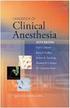 Základy informatiky 04 Úvod do systému LaTeX Převzato z: Rychlý úvod do systému LaTeX, Daniela Szturcová Obsah přednášky Trocha historie Základní princip systému LaTeX Výhody a nevýhody Styly První dokument
Základy informatiky 04 Úvod do systému LaTeX Převzato z: Rychlý úvod do systému LaTeX, Daniela Szturcová Obsah přednášky Trocha historie Základní princip systému LaTeX Výhody a nevýhody Styly První dokument
22. Tvorba webových stránek
 22. Tvorba webových stránek Webové stránky jsou spolu s elektronickou poštou nejpoužívanější prostředky internetu. Brouzdáme li internetem používáme nějaký prohlížeč. To, co vidíme na obrazovce v prohlížeči
22. Tvorba webových stránek Webové stránky jsou spolu s elektronickou poštou nejpoužívanější prostředky internetu. Brouzdáme li internetem používáme nějaký prohlížeč. To, co vidíme na obrazovce v prohlížeči
Návod k použití balíku tul pro LATEX (verze 1.2) Pavel Satrapa
 Návod k použití balíku tul pro LATEX (verze 1.2) Pavel Satrapa Liberec 2015 Cílem balíku tul je usnadnit vytváření dokumentů odpovídajících vizuálnímu stylu Technické univerzity v Liberci a jejích součástí
Návod k použití balíku tul pro LATEX (verze 1.2) Pavel Satrapa Liberec 2015 Cílem balíku tul je usnadnit vytváření dokumentů odpovídajících vizuálnímu stylu Technické univerzity v Liberci a jejích součástí
Obsah 1 SEZNÁMENÍ S PROGRAM EM 1
 Obsah 1 SEZNÁMENÍ S PROGRAM EM 1 ÚVODEM 2 К čemu se PowerPoint používá Nová verze si polepšila Abychom si rozuměli OVLÁDÁNÍ PROGRAMU Spuštění programu Způsoby vytvoření prezentace Stručný průvodce Hlavní
Obsah 1 SEZNÁMENÍ S PROGRAM EM 1 ÚVODEM 2 К čemu se PowerPoint používá Nová verze si polepšila Abychom si rozuměli OVLÁDÁNÍ PROGRAMU Spuštění programu Způsoby vytvoření prezentace Stručný průvodce Hlavní
MS Word základy. Úvod do MS Word. Nový dokument. Vytvoření zástupce programu na ploše. Otevření dokumentu a popis prostředí: Ukládání souboru:
 MS Word základy Úvod do MS Word. Vytvoření zástupce programu na ploše. Start Programy PK na Microsoft Word Odeslat Plocha Vytvořit zástupce Otevření dokumentu a popis prostředí: Spuštění programu Start
MS Word základy Úvod do MS Word. Vytvoření zástupce programu na ploše. Start Programy PK na Microsoft Word Odeslat Plocha Vytvořit zástupce Otevření dokumentu a popis prostředí: Spuštění programu Start
Požadované dovednosti v ovládání textového procesoru Microsoft Word 2013 pro předměty VA1 a VT1
 Požadované dovednosti v ovládání textového procesoru Microsoft Word 2013 pro předměty VA1 a VT1 1 Úvod 1.1 Práce s dokumenty 1.1.1 Spustit a ukončit textový editor. 1.1.2 Otevřít jeden nebo několik dokumentů.
Požadované dovednosti v ovládání textového procesoru Microsoft Word 2013 pro předměty VA1 a VT1 1 Úvod 1.1 Práce s dokumenty 1.1.1 Spustit a ukončit textový editor. 1.1.2 Otevřít jeden nebo několik dokumentů.
EU-OPVK:VY_32_INOVACE_FIL19 Vojtěch Filip, 2014
 Číslo projektu CZ.1.07/1.5.00/34.0036 Tématický celek Inovace výuky ICT na BPA Název projektu Inovace a individualizace výuky Název materiálu Microsoft Word styly, tabulky, obrázky Číslo materiálu VY_32_INOVACE_FIL19
Číslo projektu CZ.1.07/1.5.00/34.0036 Tématický celek Inovace výuky ICT na BPA Název projektu Inovace a individualizace výuky Název materiálu Microsoft Word styly, tabulky, obrázky Číslo materiálu VY_32_INOVACE_FIL19
KAPITOLA 8 TABULKOVÝ PROCESOR
 KAPITOLA 8 TABULKOVÝ PROCESOR FORMÁT BUNĚK Parametry formátu buněk a tabulky můžeme nastavit pomocí celkem šesti karet v nabídce Domů/Buňky FORMÁT BUNĚK - OKNO FORMÁT BUNĚK Karta Číslo - nastavuje formát
KAPITOLA 8 TABULKOVÝ PROCESOR FORMÁT BUNĚK Parametry formátu buněk a tabulky můžeme nastavit pomocí celkem šesti karet v nabídce Domů/Buňky FORMÁT BUNĚK - OKNO FORMÁT BUNĚK Karta Číslo - nastavuje formát
Příprava dokumentů textovým procesorem II.
 Příprava dokumentů textovým procesorem II. Zpracování textu v textovém procesoru Microsoft Word 2007 Petr Včelák vcelak@kiv.zcu.cz Katedra informatiky a výpočetní techniky, Fakulta aplikovaných věd, Západočeská
Příprava dokumentů textovým procesorem II. Zpracování textu v textovém procesoru Microsoft Word 2007 Petr Včelák vcelak@kiv.zcu.cz Katedra informatiky a výpočetní techniky, Fakulta aplikovaných věd, Západočeská
Jednotný vizuální styl ÚVT
 Jednotný vizuální styl ÚVT Grafický manuál pro interní potřebu ÚVT Ústav výpočetní techniky MU Botanická 68a, Brno www.muni.cz/ics Inovace grafické značky Nové logo je k dispozici ve dvou variantách pečeť
Jednotný vizuální styl ÚVT Grafický manuál pro interní potřebu ÚVT Ústav výpočetní techniky MU Botanická 68a, Brno www.muni.cz/ics Inovace grafické značky Nové logo je k dispozici ve dvou variantách pečeť
HROMADNÉ ÚPRAVY NAJÍT A NAHRADIT
 HROMADNÉ ÚPRAVY NAJÍT A NAHRADIT Funkce Najít a nahradit slouží k rychlému vyhledávání určitých slov a jejich nahrazování jinými slovy. Lze hledat i určité varianty slov a nahrazovat je buď hromadně (všechny
HROMADNÉ ÚPRAVY NAJÍT A NAHRADIT Funkce Najít a nahradit slouží k rychlému vyhledávání určitých slov a jejich nahrazování jinými slovy. Lze hledat i určité varianty slov a nahrazovat je buď hromadně (všechny
Textové editory. Ing. Luděk Richter
 Textové editory Ing. Luděk Richter Střední škola, Havířov-Šumbark, Sýkorova 1/613, příspěvková organizace Tento výukový materiál byl zpracován v rámci akce EU peníze středním školám - OP VK 1.5. Výuková
Textové editory Ing. Luděk Richter Střední škola, Havířov-Šumbark, Sýkorova 1/613, příspěvková organizace Tento výukový materiál byl zpracován v rámci akce EU peníze středním školám - OP VK 1.5. Výuková
SKUPINA ČEZ GRAFICKÝ MANUÁL PRO WEBOVÉ STRÁNKY SKUPINY ČEZ / VERZE 06/2014
 GRAFICKÝ MANUÁL PRO WEBOVÉ STRÁNKY SKUPINY ČEZ / VERZE 06/0 OBSAH ZÁKLADNÍ PRAVIDLA JEDNOTLIVÉ ŠABLONY UNIVERZÁLNÍ MODULY 0 Základní pravidla 0 Práce s grafickým manuálem 05 Barevné schéma 06 Typografie
GRAFICKÝ MANUÁL PRO WEBOVÉ STRÁNKY SKUPINY ČEZ / VERZE 06/0 OBSAH ZÁKLADNÍ PRAVIDLA JEDNOTLIVÉ ŠABLONY UNIVERZÁLNÍ MODULY 0 Základní pravidla 0 Práce s grafickým manuálem 05 Barevné schéma 06 Typografie
1. Začínáme s FrontPage 2003 11
 Úvod 9 1. Začínáme s FrontPage 2003 11 Instalace programu 12 Spuštění a ukončení programu 15 Základní ovládání 16 Hledání souborů 30 Najít a nahradit 31 Tisk 32 Schránka sady Office 34 Nápověda 36 Varianty
Úvod 9 1. Začínáme s FrontPage 2003 11 Instalace programu 12 Spuštění a ukončení programu 15 Základní ovládání 16 Hledání souborů 30 Najít a nahradit 31 Tisk 32 Schránka sady Office 34 Nápověda 36 Varianty
Počítačová prezentace. Základní pojmy. MS PowerPoint
 Počítačová prezentace Základní pojmy Počítačová prezentace využití elektronického systému pro předávání informací jednoduché zpracování textu, grafiky, zvuku a animací vysoká účinnost prezentace - přehledná
Počítačová prezentace Základní pojmy Počítačová prezentace využití elektronického systému pro předávání informací jednoduché zpracování textu, grafiky, zvuku a animací vysoká účinnost prezentace - přehledná
PowerPoint 2010. Kurz 1. Inovace a modernizace studijních oborů FSpS (IMPACT) CZ.1.07/2.2.00/28.0221
 PowerPoint 2010 Kurz 1 Představení Program PowerPoint 2010 je nástroj pro tvorbu prezentací. Tyto prezentace jsou pak určeny především k promítání na plátno pomocí dataprojektoru. Prezentace je formát
PowerPoint 2010 Kurz 1 Představení Program PowerPoint 2010 je nástroj pro tvorbu prezentací. Tyto prezentace jsou pak určeny především k promítání na plátno pomocí dataprojektoru. Prezentace je formát
Instalace TEX Live 2007 pro Windows
 Instalace TEX Live 2007 pro Windows Jiří Dvorský Katedra informatiky FEI VŠB-TU Ostrava jiri.dvorsky@vsb.cz 10. ledna 2008 1 Úvod V lednu 2007 vyšla nová distribuce TEXu, L A TEXu atd. označovaná jako
Instalace TEX Live 2007 pro Windows Jiří Dvorský Katedra informatiky FEI VŠB-TU Ostrava jiri.dvorsky@vsb.cz 10. ledna 2008 1 Úvod V lednu 2007 vyšla nová distribuce TEXu, L A TEXu atd. označovaná jako
1 Příručka pro práci s kostrou dokumentu v L A TEX 3 1.1 Úvod... 4 1.2 Kostra dokumentu... 4 1.2.1 Patitul... 4. 1.2.3 Anotace a abstract...
 Příručka pro práci s dokumenty Obsah 1 Příručka pro práci s kostrou dokumentu v L A TEX 3 1.1 Úvod................................ 4 1.2 Kostra dokumentu........................ 4 1.2.1 Patitul...........................
Příručka pro práci s dokumenty Obsah 1 Příručka pro práci s kostrou dokumentu v L A TEX 3 1.1 Úvod................................ 4 1.2 Kostra dokumentu........................ 4 1.2.1 Patitul...........................
NÁVOD NA OBSLUHU INTERNETOVÉ PREZENTACE. Ataxo Czech s.r.o.
 NÁVOD NA OBSLUHU INTERNETOVÉ PREZENTACE Ataxo Czech s.r.o. ÚVOD Internetové stránky vytvořené společností Ataxo v rámci produktu Mini web můžete jednoduše a rychle upravovat prostřednictvím on-line administrace.
NÁVOD NA OBSLUHU INTERNETOVÉ PREZENTACE Ataxo Czech s.r.o. ÚVOD Internetové stránky vytvořené společností Ataxo v rámci produktu Mini web můžete jednoduše a rychle upravovat prostřednictvím on-line administrace.
Prezentace (Presentation) - ECDL / ICDL Sylabus 6.0
 Prezentace (Presentation) - ECDL / ICDL Sylabus 6.0 Upozornění: Oficiální verze ECDL / ICDL Sylabu verze 6.0 je publikovaná na webových stránkách ECDL Foundation - www.ecdl.org a lokalizovaná verze na
Prezentace (Presentation) - ECDL / ICDL Sylabus 6.0 Upozornění: Oficiální verze ECDL / ICDL Sylabu verze 6.0 je publikovaná na webových stránkách ECDL Foundation - www.ecdl.org a lokalizovaná verze na
ZSF web a intranet manuál
 ZSF web a intranet manuál Verze pro školení 11.7.2013. Návody - Jak udělat...? WYSIWYG editor TinyMCE Takto vypadá prostředí WYSIWYG editoru TinyMCE Jak formátovat strukturu stránky? Nadpis, podnadpis,
ZSF web a intranet manuál Verze pro školení 11.7.2013. Návody - Jak udělat...? WYSIWYG editor TinyMCE Takto vypadá prostředí WYSIWYG editoru TinyMCE Jak formátovat strukturu stránky? Nadpis, podnadpis,
Typografické programy (1) WYSIWYG
 Typografické programy (1) WYSIWYG grafické prostředí, interaktivní, uživatelsky přívětivé, řada efektních schopností nutnost počítat v reálném čase omezuje algoritmy firemní datové formáty nekompatibilní
Typografické programy (1) WYSIWYG grafické prostředí, interaktivní, uživatelsky přívětivé, řada efektních schopností nutnost počítat v reálném čase omezuje algoritmy firemní datové formáty nekompatibilní
Základní nastavení textového editoru Word 8.0 (Microsoft Office 97)
 Základní nastavení textového editoru Word 8.0 (Microsoft Office 97) V následujícím textu jsou zapsány nabídky, příslušné podnabídky a záložky, které je nutné volit a hodnoty nastavení, které je třeba nastavit.
Základní nastavení textového editoru Word 8.0 (Microsoft Office 97) V následujícím textu jsou zapsány nabídky, příslušné podnabídky a záložky, které je nutné volit a hodnoty nastavení, které je třeba nastavit.
FFUK Uživatelský manuál pro administraci webu Obsah
 FFUK Uživatelský manuál pro administraci webu Obsah FFUK Uživatelský manuál pro administraci webu... 1 1 Úvod... 2 2 Po přihlášení... 2 3 Základní nastavení webu... 2 4 Menu... 2 5 Bloky... 5 6 Správa
FFUK Uživatelský manuál pro administraci webu Obsah FFUK Uživatelský manuál pro administraci webu... 1 1 Úvod... 2 2 Po přihlášení... 2 3 Základní nastavení webu... 2 4 Menu... 2 5 Bloky... 5 6 Správa
OBSAH. Kontrola aktualizací... 18
 2013 Albatros Media a. s. Toto CD je součástí knihy Adobe InDesign CS6, Oficiální výukový kurz a je samostatně neprodejné. Všechna práva vyhrazena. Nelegální kopie tohoto disku jsou zakázány. K2059_potisk.indd
2013 Albatros Media a. s. Toto CD je součástí knihy Adobe InDesign CS6, Oficiální výukový kurz a je samostatně neprodejné. Všechna práva vyhrazena. Nelegální kopie tohoto disku jsou zakázány. K2059_potisk.indd
Microsoft PowerPoint 2007
 Konání kurzu financováno z Operačního programu Vzdělávání pro konkurenceschopnost ZVYŠOVÁNÍ IT GRAMOTNOSTI ZAMĚSTNANCŮ VYBRANÝCH FAKULT MU Registrační číslo: CZ.1.07/2.2.00/15.0224 Microsoft PowerPoint
Konání kurzu financováno z Operačního programu Vzdělávání pro konkurenceschopnost ZVYŠOVÁNÍ IT GRAMOTNOSTI ZAMĚSTNANCŮ VYBRANÝCH FAKULT MU Registrační číslo: CZ.1.07/2.2.00/15.0224 Microsoft PowerPoint
ÚPRAVA BAKALÁŘSKÉ A DIPLOMOVÉ PRÁCE
 ÚPRAVA BAKALÁŘSKÉ A DIPLOMOVÉ PRÁCE PhDr. Pavel Pavlík, Ph.D. (Opatření děkanky ZSF JU č. 6/2016) Desky - lepená vazba do tuhých desek s textilním potahem - tmavě šedé plátno (70 % černé) - není povolena
ÚPRAVA BAKALÁŘSKÉ A DIPLOMOVÉ PRÁCE PhDr. Pavel Pavlík, Ph.D. (Opatření děkanky ZSF JU č. 6/2016) Desky - lepená vazba do tuhých desek s textilním potahem - tmavě šedé plátno (70 % černé) - není povolena
Návrh stránek 4IZ228 tvorba webových stránek a aplikací
 4IZ228 tvorba webových stránek a aplikací Jirka Kosek Poslední modifikace: $Date: 2013/12/12 20:40:58 $ Obsah Úvod... 3 Recept na dobré webové stránky... 4 Použitelnost... 5 Jak se pozná použitelný web...
4IZ228 tvorba webových stránek a aplikací Jirka Kosek Poslední modifikace: $Date: 2013/12/12 20:40:58 $ Obsah Úvod... 3 Recept na dobré webové stránky... 4 Použitelnost... 5 Jak se pozná použitelný web...
Zdokonalování gramotnosti v oblasti ICT. Kurz MS Excel kurz 4. Inovace a modernizace studijních oborů FSpS (IMPACT) CZ.1.07/2.2.00/28.
 Zdokonalování gramotnosti v oblasti ICT Kurz MS Excel kurz 4 1 Obsah Rozdělení textu do sloupců... 3 Rozdělení obsahu na základě oddělovače... 3 Rozdělení obsahu na základě hranice sloupců... 5 Odebrat
Zdokonalování gramotnosti v oblasti ICT Kurz MS Excel kurz 4 1 Obsah Rozdělení textu do sloupců... 3 Rozdělení obsahu na základě oddělovače... 3 Rozdělení obsahu na základě hranice sloupců... 5 Odebrat
NÁVOD K POUŽITÍ VZORU TECHNIKY, RESP. KAZUISTIKY
 NÁVOD K POUŽITÍ VZORU TECHNIKY, RESP. KAZUISTIKY Tento návod popisuje použití šablon pro tvorbu technik, resp. kazuistik do Příručky dobré praxe. Je psán pro Microsoft Word 2003 i Microsoft Word 2007.
NÁVOD K POUŽITÍ VZORU TECHNIKY, RESP. KAZUISTIKY Tento návod popisuje použití šablon pro tvorbu technik, resp. kazuistik do Příručky dobré praxe. Je psán pro Microsoft Word 2003 i Microsoft Word 2007.
Fakulta elektrotechnická
 České vysoké učení technické v Praze Fakulta elektrotechnická DIPLOMOVÁ PRÁCE Název diplomové práce Praha, 2002 Autor: Jirka Roubal Prohlášení Prohlašuji, že jsem svou diplomovou (bakalářskou) práci vypracoval
České vysoké učení technické v Praze Fakulta elektrotechnická DIPLOMOVÁ PRÁCE Název diplomové práce Praha, 2002 Autor: Jirka Roubal Prohlášení Prohlašuji, že jsem svou diplomovou (bakalářskou) práci vypracoval
Autorem materiálu a všech jeho částí, není-li uvedeno jinak, je Kateřina Raichová. Materiál je publikován pod licencí Creative Commons.
 ze sady: 2 tematický okruh sady: Tabulkový editor ze šablony: 07 Kancelářský software určeno pro: 3. ročník vzdělávací obor: vzdělávací oblast: číslo projektu: anotace: metodika: 18-20-M/01 Informační
ze sady: 2 tematický okruh sady: Tabulkový editor ze šablony: 07 Kancelářský software určeno pro: 3. ročník vzdělávací obor: vzdělávací oblast: číslo projektu: anotace: metodika: 18-20-M/01 Informační
Informace k e-learningu
 Informace k e-learningu Příprava na testy bude probíhat samostatně formou e-learningových školení přístupných způsobem popsaným níže. Zkušební testy, pomocí kterých se budete připravovat na závěrečný test,
Informace k e-learningu Příprava na testy bude probíhat samostatně formou e-learningových školení přístupných způsobem popsaným níže. Zkušební testy, pomocí kterých se budete připravovat na závěrečný test,
Microsoft Office PowerPoint 2003
 Microsoft Office PowerPoint 2003 Školení učitelů na základní škole Meteorologická Maturitní projekt SSPŠ 2013/2013 Vojtěch Dušek 4.B 1 Obsah 1 Obsah... 2 2 Seznam obrázků... 4 3 Základy programu PowerPoint...
Microsoft Office PowerPoint 2003 Školení učitelů na základní škole Meteorologická Maturitní projekt SSPŠ 2013/2013 Vojtěch Dušek 4.B 1 Obsah 1 Obsah... 2 2 Seznam obrázků... 4 3 Základy programu PowerPoint...
Obsah, oddíly, záhlaví a zápatí, číslování stránek Word egon. Obsah dokumentu, oddíly, záhlaví a zápatí, číslování
 Obsah, oddíly, záhlaví a zápatí, číslování stránek Word 2007 - egon Obsah dokumentu, oddíly, záhlaví a zápatí, číslování stránek Jan Málek 26.7.2010 Obsah S nepřímým formátováním, tedy Styly souvisí i
Obsah, oddíly, záhlaví a zápatí, číslování stránek Word 2007 - egon Obsah dokumentu, oddíly, záhlaví a zápatí, číslování stránek Jan Málek 26.7.2010 Obsah S nepřímým formátováním, tedy Styly souvisí i
Úvod 1 ČÁST 1 HTML 1 Základy HTML a kaskádových stylů 5
 Úvod 1 ČÁST 1 HTML 1 Základy HTML a kaskádových stylů 5 Struktura dokumentu HTML obsah a forma 5 Prvky dokumentu 7 Jméno prvku 7 Atributy prvku 8 Obsah prvku, hierarchie prvků 9 Zastupující jednotky (entity)
Úvod 1 ČÁST 1 HTML 1 Základy HTML a kaskádových stylů 5 Struktura dokumentu HTML obsah a forma 5 Prvky dokumentu 7 Jméno prvku 7 Atributy prvku 8 Obsah prvku, hierarchie prvků 9 Zastupující jednotky (entity)
Kapitola 1 První kroky v tvorbě miniaplikací 11
 Obsah Úvodem 9 Komu je kniha určena 9 Kapitola 1 První kroky v tvorbě miniaplikací 11 Co je to Postranní panel systému Windows a jak funguje 12 Co je potřeba vědět před programováním miniaplikací 16 Vaše
Obsah Úvodem 9 Komu je kniha určena 9 Kapitola 1 První kroky v tvorbě miniaplikací 11 Co je to Postranní panel systému Windows a jak funguje 12 Co je potřeba vědět před programováním miniaplikací 16 Vaše
Pracovní list č. 14 Microsoft Word 2010 jazykové nástroje, reference I Jazykové nástroje
 Pracovní list č. 14 Microsoft Word 2010 jazykové nástroje, reference I Jazykové nástroje Jazykové nástroje se nachází na pásu karet Revize. Obrázek 1 - Pás karet Revize Nastavení jazyka Nastavení jazyka,
Pracovní list č. 14 Microsoft Word 2010 jazykové nástroje, reference I Jazykové nástroje Jazykové nástroje se nachází na pásu karet Revize. Obrázek 1 - Pás karet Revize Nastavení jazyka Nastavení jazyka,
Ovládání Open Office.org Calc Ukládání dokumentu : Levým tlačítkem myši kliknete v menu na Soubor a pak na Uložit jako.
 Ukládání dokumentu : Levým tlačítkem myši kliknete v menu na Soubor a pak na Uložit jako. Otevře se tabulka, v které si najdete místo adresář, pomocí malé šedočerné šipky (jako na obrázku), do kterého
Ukládání dokumentu : Levým tlačítkem myši kliknete v menu na Soubor a pak na Uložit jako. Otevře se tabulka, v které si najdete místo adresář, pomocí malé šedočerné šipky (jako na obrázku), do kterého
WORD. (zobecněno pro verzi 2007)
 WORD (zobecněno pro verzi 2007) Program MS Word patří softwarově do skupiny uživatelských aplikací, které se nazývají textové editory. Slouží především k editacím či-li úpravám textů vč. vkládání grafických
WORD (zobecněno pro verzi 2007) Program MS Word patří softwarově do skupiny uživatelských aplikací, které se nazývají textové editory. Slouží především k editacím či-li úpravám textů vč. vkládání grafických
III/2 Inovace a zkvalitnění výuky prostřednictvím ICT EU-OVK-VZ-III/2-ZÁ-210
 Číslo a název šablony Číslo didaktického materiálu Druh didaktického materiálu Autor Jazyk Téma sady didaktických materiálů Téma didaktického materiálu Vyučovací předmět Cílová skupina (ročník) Úroveň
Číslo a název šablony Číslo didaktického materiálu Druh didaktického materiálu Autor Jazyk Téma sady didaktických materiálů Téma didaktického materiálu Vyučovací předmět Cílová skupina (ročník) Úroveň
K 2 - Základy zpracování textu
 Radek Maca Makovského 436 Nové Město na Moravě 592 31 tel. 0776 / 274 152 e-mail: rama@inforama.cz http://www.inforama.cz K 2 - Základy zpracování textu Mgr. Radek Maca Word I 1 slide ZÁKLADNÍ POJMY PRVKY
Radek Maca Makovského 436 Nové Město na Moravě 592 31 tel. 0776 / 274 152 e-mail: rama@inforama.cz http://www.inforama.cz K 2 - Základy zpracování textu Mgr. Radek Maca Word I 1 slide ZÁKLADNÍ POJMY PRVKY
